VirtualBox 在Centos 7 中安装增强功能图解 (共享文件夹)
1.分配光驱

2.安装相关依赖包
yum install -y bzip2 gcc gcc-devel gcc-c++ gcc-c++-devel make kernel-d
3.创建临时文件夹
mkdir /mnt/cdrom
4.挂载并安装
mount -t auto -r /dev/cdrom /mnt/cdrom cd /mnt/cdrom ./VBoxLinuxAdditions.run
5.关机并添加共享文件夹
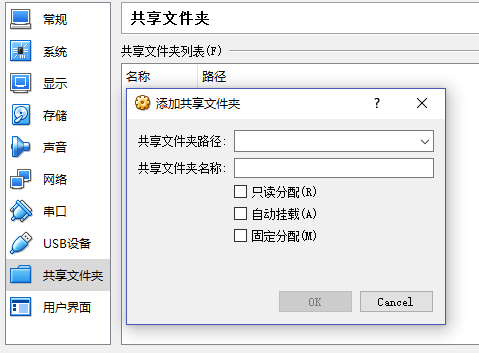
重启后,使用mount查看共享的目录(默认会加上“sf_”前缀)
以上所述是小编给大家介绍的VirtualBox 在Centos 7 中安装增强功能图解 (共享文件夹),希望对大家有所帮助,如果大家有任何疑问请给我留言,小编会及时回复大家的。在此也非常感谢大家对我们网站的支持!
相关推荐
-
virtualbox中ubuntu和windows共享文件夹设置教程
本文介绍了virtualbox中ubuntu和windows共享文件夹设置,具体如下: 系统平台:win8.1.virtualbox4.3.8.ubuntu12.04 1.安装VBoxGuestAdditions_4.3.8.iso增强工具,安装完毕后根据提示重启Ubuntu,具体操作如下: a.把VBoxGuestAdditions_4.3.8.iso镜像到Ubuntu中,存放在Ubuntu的/media目录中,操作如下: b.安装virtualbox增强包 linjiqin@ubuntu:~
-
详解VirtualBox中与主机共享文件夹的方法(图文)
安装VirtualBox为了共享文件夹,折腾了一晚上!网上的很多资料都不是很全面,这里就全面的总结一下,如果有其他的疑问,可以留言多多交流. VirtualBox下载地址,版本为5.1.2 设置共享文件路径 点击虚拟机 设置-->选择 共享文件夹 (图1 设置共享文件夹) 设置共享文件夹路径 1 选择路径 2 填写自定义的共享名称(在后面需要与挂载路径相对应) 3 设置自动挂载/固定分配 (图2 设置共享文件路径属性) 安装VirtualBox增强工具 先安装必备的包 执行下面的命令: yum
-
VirtualBox 共享文件夹设置及开机自动挂载详细教程
鉴于支付宝等服务无视我们Linux用户的存在,没办法,那只好在Linux上用VirtualBox虚拟一个Windows系统了.系统装好了,在日常使用过程中,往往要从VirtualBox的客户机(guest system)中使用主机(host system)里面的文件,那么通过共享文件夹的方式可以达成此目的. 我在这里写了个图文教程,说明设置过程,希望对大家有所帮助.(注:我的主机是Ubuntu Linux 8.04,客户机是Windows XP,VirtualBox版本2.2.4[下载]) 在V
-
VirtualBox 共享文件夹权限设置及使用方法
VirtualBox 共享文件夹权限设置及使用方法 环境: 主机(host):windowsXP 虚拟机:VirtualBox 客户机 (guest):slackware/ubuntu/... 看过我上一篇写的为VirtualBox 安装additions的朋友应该很清楚,设置VirtualBox共享文件夹之前需要安装VirtualBox Guest Additions.如果没有安装,请参考我的上一篇文章. 共享文件夹就是使主机的wendows和客户机linux能彼此共享文件.在当前的架构情况下
-
VirtualBox 在Centos 7 中安装增强功能图解 (共享文件夹)
1.分配光驱 2.安装相关依赖包 yum install -y bzip2 gcc gcc-devel gcc-c++ gcc-c++-devel make kernel-d 3.创建临时文件夹 mkdir /mnt/cdrom 4.挂载并安装 mount -t auto -r /dev/cdrom /mnt/cdrom cd /mnt/cdrom ./VBoxLinuxAdditions.run 5.关机并添加共享文件夹 重启后,使用mount查看共享的目录(默认会加上"sf_"前缀
-
Linux 开发环境中为VirtualBox安装增强功能
VirtualBox安装CentOS后,再安装增强功能就可以共享文件夹.粘贴板以及鼠标无缝移动,主要步骤如下: 1.yum -y update 2.yum -y install g++gcc gcc-c++ make kernel-* #主要是在安装增强工具提示没有安装这些软件 3.yum -y install bzip2* # 增强工具用的是bzip2压缩 4.重启虚拟机 [root@localhost ~] reboot 5.点击 VirtualBox菜单栏中的[设备]->[分配光驱]->
-
virtualbox安装增强功能时【未能加载虚拟光盘】的问题解决
今天在使用Virtualbox中的Ubuntu虚拟机,想安装增强功能来实现更改分辨率,但是在安装时出错:未能加载虚拟光驱 VBoxsGuestAdditions.iso到虚拟电脑 经过折腾,最后通过互联网找到了解决方法: 进入系统在侧边找到如图加载的虚拟光驱,右击,点击弹出,然后就可正常安装增强功能了 点击安装增强功能 点击"运行" 输入登录系统的密码,点击授权,就开始自动安装了 如图,为安装界面,安装完成后按下回车键,就按照成功了. 安装好后,虚拟机可以在无缝模式和自动显示尺寸下运行
-
Oracle VM VirtualBox 在linux系统下安装增强插件实现访问主机的共享文档方法
一.安装增强插件 1 选择"设备"--"安装增强功能",然后可以看到在虚拟机的光驱中自动加载了增强iso的文件(VBoxGuestAdditions.iso) 2在linux 中挂载光驱 mount /dev/cdrom /mnt 3在将/mnt文件中的所有文件拷在/tmp目录下 cp -r /mnt/* /tmp 4在安装增强文件之前安装相应的包,安装后重启 yum install kernel yum install kernel-headers kernel-
-
在 CentOS 7 中安装 MySQL 8 的教程详解
准备 本文环境信息: 软件 版本 CentOS CentOS 7.4 MySQL 8.0.x 安装前先更新系统所有包 sudo yum update 安装 1. 添加 Yum 包 wget https://dev.mysql.com/get/mysql80-community-release-el7-1.noarch.rpm # 或者 wget http://repo.mysql.com/mysql80-community-release-el7-1.noarch.rpm sudo yum up
-
使用云服务器在CentOS系统中安装.NET6.0
.NET SDK 下载链接 https://dotnet.microsoft.com/download/dotnet/6.0 安装脚本 https://docs.microsoft.com/zh-cn/dotnet/core/install/linux-scripted-manual#manual-install 安装命令 下载 dotnet-install.sh 切换到下载目录(wget 默认下载到当前路径) sh ./dotnet-install.sh -c 6.0 通过 Snap 安装 .
-
在 Ubuntu 15.04/CentOS 7 中安装 Lighttpd Web 服务器的方法
Lighttpd 是一款开源 Web 服务器软件.Lighttpd 安全快速,符合行业标准,适配性强并且针对高配置环境进行了优化.相对于其它的 Web 服务器而言,Lighttpd 占用内存更少:因其对 CPU 占用小和对处理速度的优化而在效率和速度方面从众多 Web 服务器中脱颖而出.而 Lighttpd 诸如 FastCGI.CGI.认证.输出压缩.URL 重写等高级功能更是那些面临性能压力的服务器的福音. 以下便是我们在运行 Ubuntu 15.04 或 CentOS 7 Linux 发行
-
详解如何在 CentOS 7 中安装或升级最新的内核
虽然有些人使用 Linux 来表示整个操作系统,但要注意的是,严格地来说,Linux 只是个内核.另一方面,发行版是一个完整功能的系统,它建立在内核之上,具有各种各样的应用程序工具和库. 在正常操作期间,内核负责执行两个重要任务: 作为硬件和系统上运行的软件之间的接口. 尽可能高效地管理系统资源. 为此,内核通过内置的驱动程序或以后可作为模块安装的驱动程序与硬件通信. 例如,当你计算机上运行的程序想要连接到无线网络时,它会将该请求提交给内核,后者又会使用正确的驱动程序连接到网络. 随着新的设备和
-
CentOS服务器中安装FFmpeg的完整步骤
前言 服务器系统环境为:CentOS 6.5(final): 在服务器成功安装FFmpeg颇废了一番功夫,总结一下成功安装的过程,希望对大家有用 ^_^ : Ps:使用Java调用FFmpeg处理音视频媒体文件可以参考 Java使用FFmpeg处理视频文件指南 查看CentOS版本命令:rpm -q centos-release CentOS 7 安装参考这里:点我哦 通过Yum安装 按顺序执行下方的命令来安装FFmpeg: 注意:命令默认以root用户执行,如果非root用户,请在每条命令前增
-
CentOS 7中安装mysql server的步骤分享
以前一直用RHEL 6.3和6.4,系统盘里自带了mysql server,配置好yum源后,直接yum install mysql-server就可安装mysql服务器端了,最近用CentOS 7.1,发现系统盘没有提供mysql-server的RPM包,在网上搜罗了半天,最后在mysql的官方网站找到答案. 只需在/etc/yum.repos.d/目录下添加以下文件mysql-community.repo文件,内容如下: # Enable to use MySQL 5.6 [mysql56-
随机推荐
- springmvc无法访问/WEB-INF/views下的jsp的解决方法
- ASP.net全局程序文件Global.asax用法分析
- Javascript基础_嵌入图像的简单实现
- vbscript 注册表脚本书写
- 显示自己的IP的批处理bat文件
- js的hasownproperty使用示例
- VBScript 剪贴板抓取URL并在浏览器中打开
- Redis服务器笔记
- moq 的常用使用方法(推荐)
- input 宽度自适应
- javascript 禁止复制网页
- asp.net为网页动态添加关键词的方法
- Python实现删除文件但保留指定文件
- Python中捕捉详细异常信息的代码示例
- 用ASP创建MDaemon用户的代码
- CentOS7 LNMP+phpmyadmin环境搭建 第三篇phpmyadmin安装
- 快速理解 JavaScript 中的 LHS 和 RHS 查询的用法
- 解决form中action属性后面?传递参数 获取不到的问题
- QQ空间非主流大图模块之香烟点燃寂寞
- mysql 5.7.23 安装配置图文教程

